안녕하세요. 친구와 앱하나 만들어 보자는 이유로 JAVA를 공부 중에 있습니다.
Gitea(깃티), Github(깃허브)를 Eclipse JAVA에 연동 하려고 합니다. JAVA 공부는 기초는 안하고 이런거에 관심가는 IT인이가 봅니다.
저는 Docker로 Gitea를 개인적으로 서버를 돌려 사용 하고 있습니다. GitHub와 같은 저장소라고 생각 하시면됩니다.
PC도 여러개라 옮겨 다니면서 JAVA연습을 하려니 제약이 있어 Gitea로 당겨오고 보내고 하는 중입니다. ㅎㅎ
얼마전에 맥북에어를 처분하고 맥북을 새롭게 중고로 구매했습니다.
직업상 맥북 15년도 껄 구매했죠.. 애플에 불들어오는 마지막 버전요 ㅎㅎ 레티나 코팅 이슈가 있지만... 싸게 사서 코팅을 벗겨냈죠 ㅎㅎ
각성하고 새로 설치한 맥에 기존에 쓰던 JAVA 프로젝트를 Gitea로 연동하는 방법을 알아 보겠습니다.
먼저 자바를 실행하여 주세요
보시는 것 처럼 아직 프로젝트가 하나도 없는 상태 입니다. 여기서 Git 저장소를 추가하고 저장소에 있는 프로젝트를 가져 오겠습니다.
이클립스 자바를 실행 하였으면
"Windows - Show View - Other"를 클릭 해주세요 .

show View 창이 뜨면 Git - Git Repositories를 클릭하여 Open 하여 줍니다.
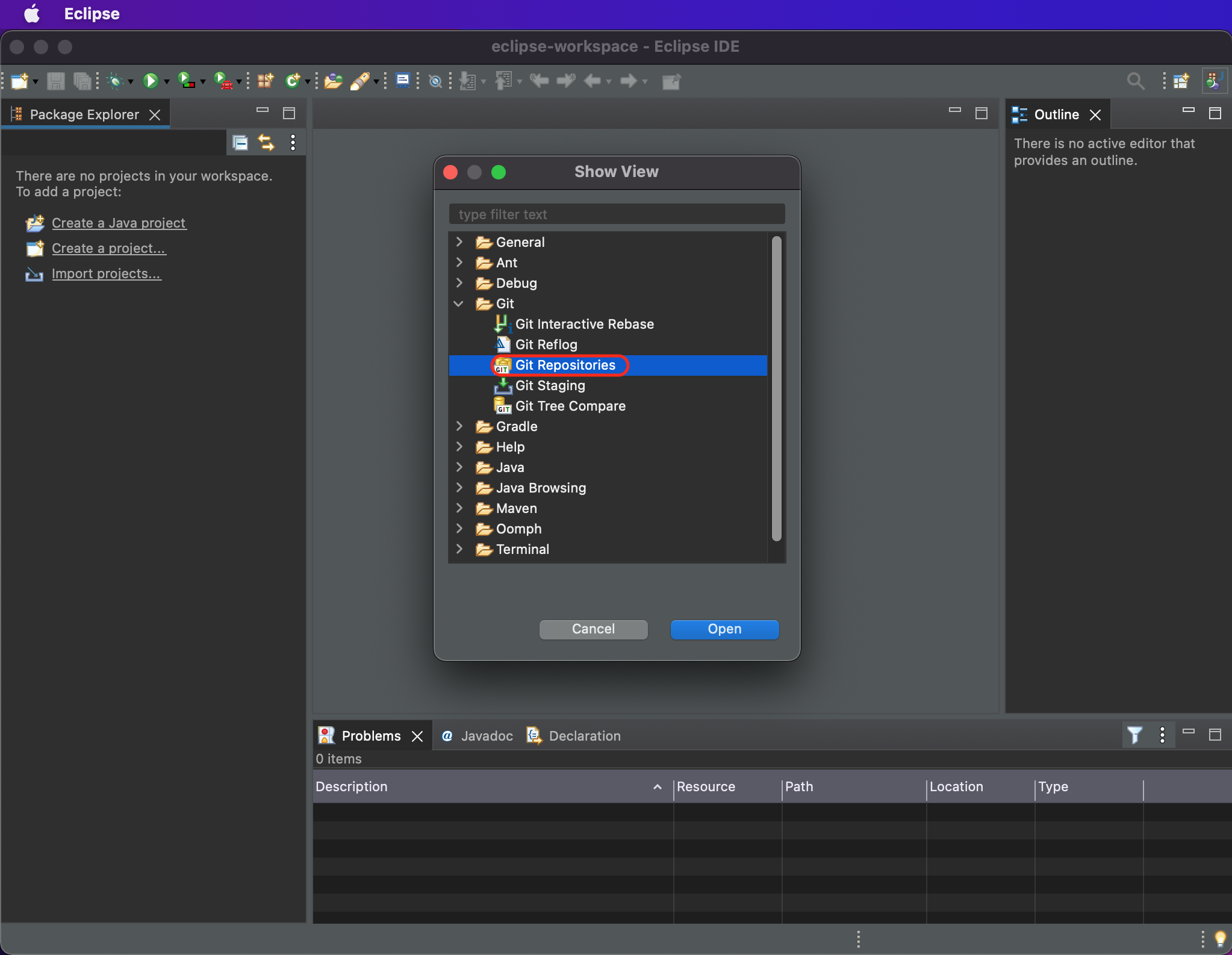
왼쪽 하단에 Git Repisitories 네비게이터가 나온걸 볼 수가 있습니다.

그럼 Gitea나 GitHub에 들어가 자신의 저장소 주소를 복사합니다.
전 Gitea를 쓰기 때문에 아래 처럼 화면이 나옵니다.

주소를 복사 하였으면 다시 이클립스 자바로 들어와 Git Repositories에서 Clone a Git Repository를 선택하여 줍니다.
그러면 새창이 뜨고, 여기에 아까 복사한 URL을 Location의 URL에 넣어 주면 됩니다.
host와 Reposotory path를 자동으로 채워 집니다.
해당 Gitea의 로그인 ID & PW를 입력 해줍니다.

Next를 눌러 줍니다.

Finish를 눌러 줍니다.

왼쪽 하단에 Git Repogitory를 정상적으로 가져온걸 볼 수가 있습니다.

이제 이클립스 자바에서 저장소의 프로젝트를 가져 옵니다.
Import Projects...를 선택하면 새창이 뜹니다.
여기서 Project from Git을 선택 해주고 Next를 눌러 줍니다.

Next를 눌러 줍니다.

Next를 눌러 줍니다.

Next를 눌러 줍니다.
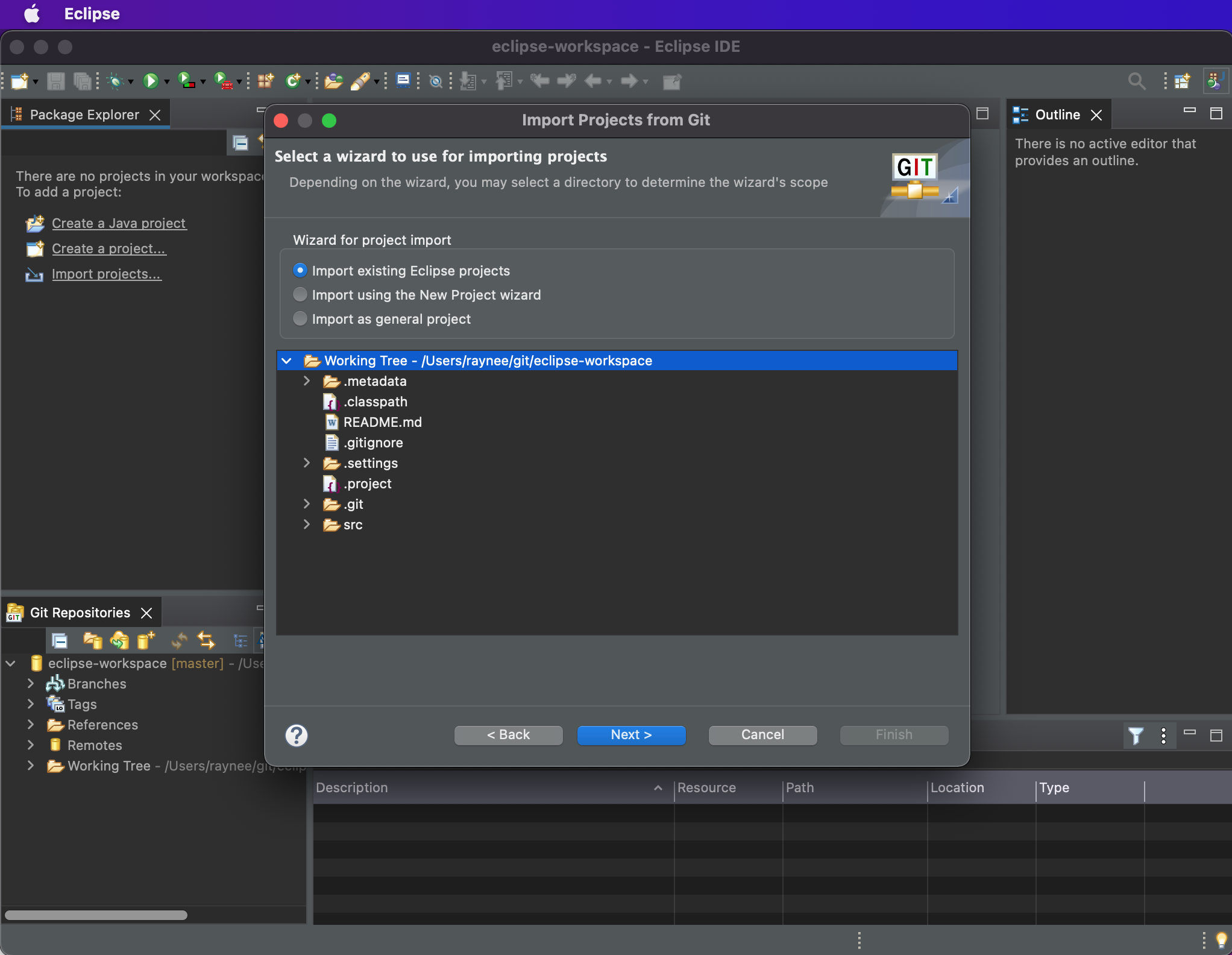
Finish를 눌러 줍니다.

Gitea에 저장된 프로젝트를 정상적으로 잘 가져 왔습니다.

여기까지 gitea의 저장소 파일을 이클립스 자바에 생성하는 방법을 알아 보았습니다.
'★━공부하기〃 > 2. JAVA' 카테고리의 다른 글
| 이클립스 자바에서 작성된 내용 Gitea(깃), GitHub(깃허브)에 commit and push (0) | 2022.12.17 |
|---|---|
| eclipse java를 실행하는데 eclipse 응용 프로그램이 예기치 않게 종료 되었습니다. (0) | 2022.12.10 |


댓글